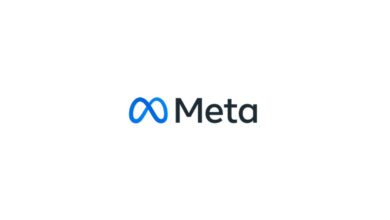Mit einem Link in deiner Instagram-Story kannst du deine Follower auf beliebige Webseiten weiterleiten und so zum Beispiel auch dein eigenes Business promoten. Aber wie setzt man einen Link in einer Instagram-Story? Und welche Voraussetzungen muss das Konto erfüllen, um diese Funktion nutzen zu können? Hier erfährst du die Antworten.
Link in Instagram-Story einfügen: Voraussetzungen
Vorbei sind die Zeiten, in denen die Link-Funktion nur privilegierten Accounts vorbehalten war – mittlerweile darf sie jeder nutzen! Du brauchst keine 10.000 Follower mehr und auch keinen Business-Account, wie es anfangs noch üblich war. Die einzigen Voraussetzungen sind:
- Du darfst nur einen Link pro Story setzen.
- Dein Account darf nicht jünger als 30 Tage sein.
Dadurch will Instagram vermeiden, dass User unnötig viele Links posten und andere damit zuspammen. Wie du einen Link in deine Story einfügst, zeigen wir dir im nächsten Abschnitt.
Passend dazu: Sieht man Screenshots bei einer Instagram-Story? – Hier gibt’s die Antwort
Link in Instagram-Story posten: Step-by-Step-Anleitung
Die folgende Anleitung wird dir anschaulich zeigen, wie das Setzen von Story-Links in der Instagram-App funktioniert. Obwohl wir für das Beispiel Android nutzen, kannst du die Anleitung 1:1 auf dein iPhone/iOS übertragen:
- Öffne die App und tippe auf das Plus-Symbol.
- Tippe auf Story in der unteren Leiste und gestalte deine Story beliebig.
- Tippe oben im Display auf das quadratische Sticker-Icon (Pfeil).

- Im Auswahlmenü tippst du dann auf LINK, worauf sich ein neues Fenster öffnet, um die URL einzugeben.
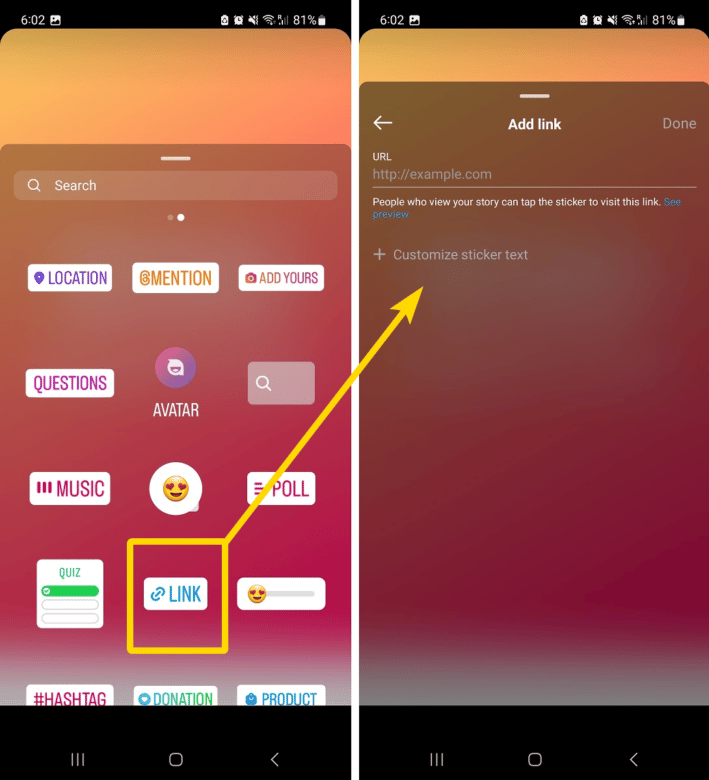
- Füge die entsprechende URL in die Zeile ein und tippe auf „Fertig“. Daraufhin erstellt Instagram einen Link-Button zur Ziel-URL. Achte darauf, dass in diesem Fall nur die Hauptdomain angezeigt wird (im Beispiel basic-tutorials.de).
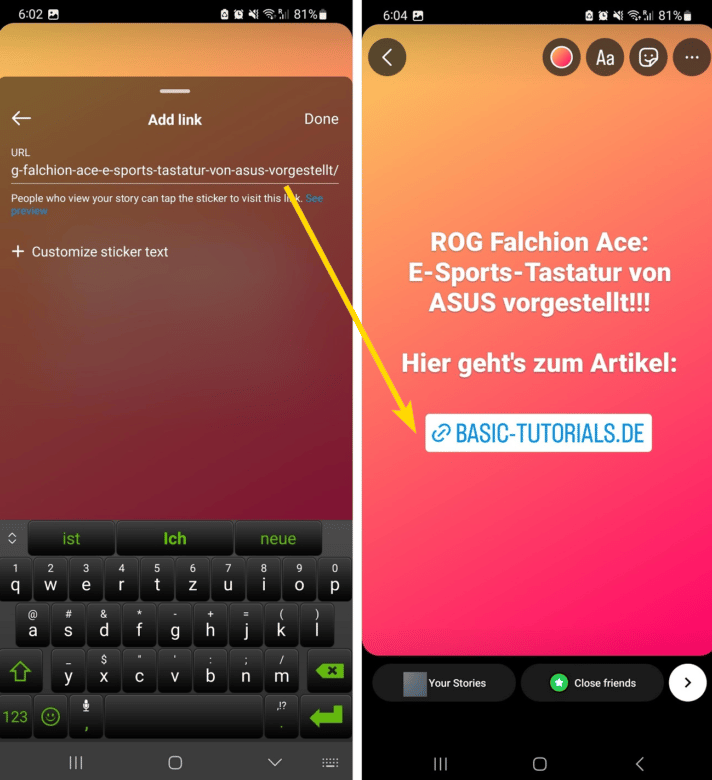
- Du kannst den Link-Button auch individualisieren, beispielsweise mit dem Text „Klicke hier“ oder einem bestimmten Keyword. Das geht, indem du im Linkmenü unterhalb der URL-Zeile auf „Sticker-Text personalisieren“ (engl. Customise sticker text) tippst. Dort gibst du dann ein, was im finalen Link-Text stehen soll.
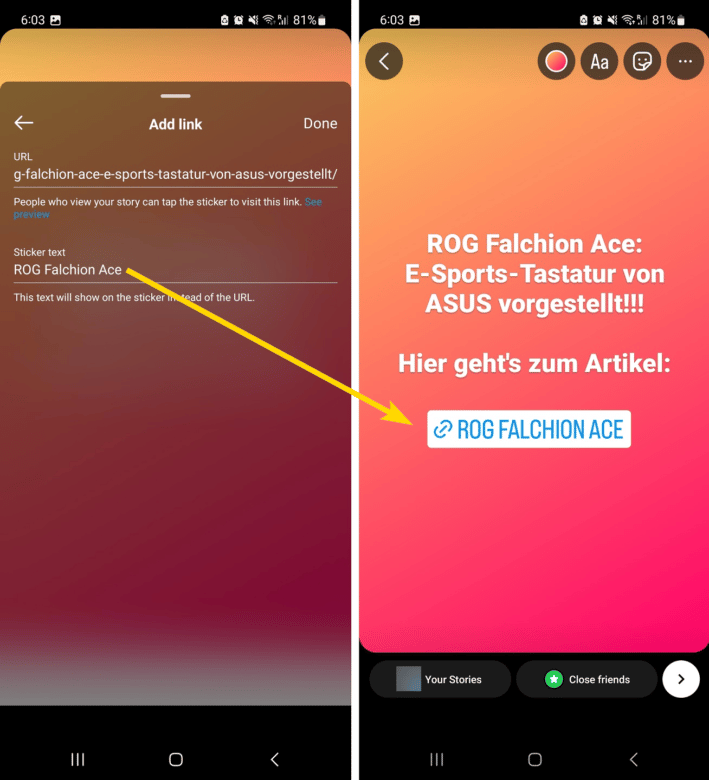
Linkfarbe & Stil ändern: Standardmäßig erstellt Instagram einen blauen Link auf weißem Hintergrund. Um diesen Stil abzuändern, tippe ein oder mehrmals auf den Link, bis du einen Stil gefunden hast, der dir gefällt. Es stehen zwar (bislang) nur wenige Farben und Stile zur Verfügung, aber immerhin kannst du die Optik des Links dadurch etwas abwechseln.
Mehr nützliche Instagram-Beiträge findest du hier:
- Insta Story Download: So lädst du Content von Instagram
- Instagram Namen ändern – so geht’s
- Instagram: „Versuche es später noch einmal“ – was tun?